win7开机画面怎么更改 win如何设置开机画面
更新时间:2021-06-03 18:14:43作者:lulu
在使用电脑时许多追求个性化的用户会对系统进行各方面的设置,例如最近有使用win7纯净版电脑的网友就想要更改开机画面,可是一些不常接触电脑的网友并不清楚win如何设置开机画面,对此今天小编为大家整理分享的就是win7更改开机画面的图文教程。
图文教程如下:
1、首先准备一张jpg格式的图片,最好分辨率和电脑分辨率是一样的。

2、接着使用“win+r”打开运行,输入“regedit”回车确定。
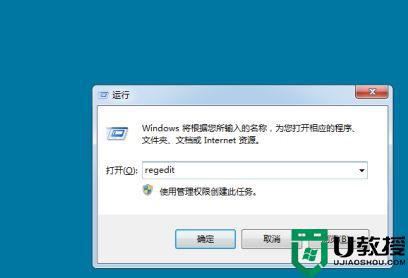
3、将下面这个路径复制粘贴到如图所示的位置“HKEY_LOCAL_MACHINE\SOFTWARE\Microsoft\Windows\CurrentVersion \Authentication\LogonUI\Background”
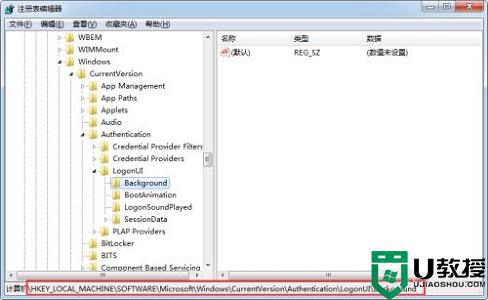
4、接着右键右边空白处,选择新建一个“DWORD”值。并命名为“OEMBackground”
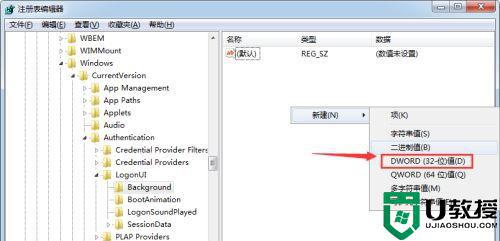
5、然后右键这个新建的文件,点击“修改”
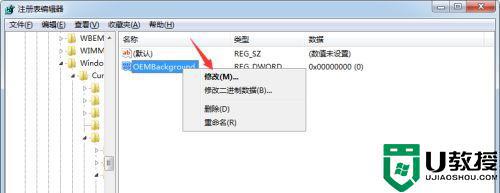
6、将它的数值修改为“1”,点击“确定”
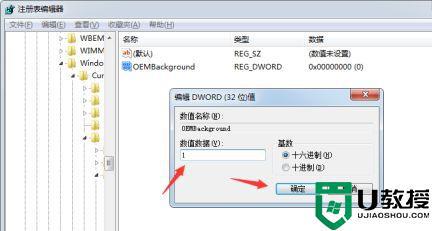
7、然后我们来到系统的“C:\Windows\System32\oobe\info\Backgrounds”位置,将之前准备的图片放进去即可。(如果没有对应的文件夹,手动新建就可以了)
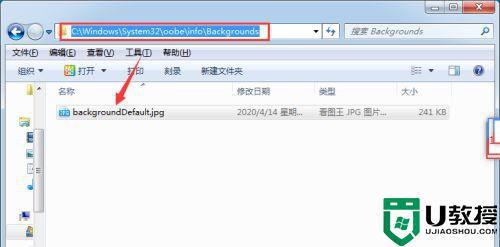
8、这样我们在开机时就可以看到自己更改的开机画面了。

关于win设置开机画面的方法就为大家分享到这里啦,有需要的用户可以按照上面的步骤来操作哦。
win7开机画面怎么更改 win如何设置开机画面相关教程
- win7开机画面被更改怎么还原 如何恢复win7默认开机画面
- 怎么更改win7开机动画 win7系统在哪里改开机动画
- win7系统英雄联盟开机动画 怎么把开机动画设置成lol图片
- Win7开机画面就黑屏怎么回事 Win7开机画面就黑屏的解决技巧
- Win10电脑怎么设置开机酷炫动画 win10设置开机动画的方法
- 更改win7锁屏画面方法 如何更改windows7锁屏图片
- win7进入动画后黑屏怎么回事 win7电脑有开机画面进去之后黑屏如何解决
- 笔记本win7电脑开机欢迎画面重启如何修复
- win7登陆画面修改教程 win7登陆界面壁纸如何修改
- 穿越火线画面模糊win7怎么回事 windows7玩cf画面模糊如何处理
- Win11怎么用U盘安装 Win11系统U盘安装教程
- Win10如何删除登录账号 Win10删除登录账号的方法
- win7系统分区教程
- win7共享打印机用户名和密码每次都要输入怎么办
- Win7连接不上网络错误代码651
- Win7防火墙提示“错误3:系统找不到指定路径”的解决措施
热门推荐
win7系统教程推荐
- 1 win7电脑定时开机怎么设置 win7系统设置定时开机方法
- 2 win7玩魔兽争霸3提示内存不足解决方法
- 3 最新可用的win7专业版激活码 win7专业版永久激活码合集2022
- 4 星际争霸win7全屏设置方法 星际争霸如何全屏win7
- 5 星际争霸win7打不开怎么回事 win7星际争霸无法启动如何处理
- 6 win7电脑截屏的快捷键是什么 win7电脑怎样截屏快捷键
- 7 win7怎么更改屏幕亮度 win7改屏幕亮度设置方法
- 8 win7管理员账户被停用怎么办 win7管理员账户被停用如何解决
- 9 win7如何清理c盘空间不影响系统 win7怎么清理c盘空间而不影响正常使用
- 10 win7显示内存不足怎么解决 win7经常显示内存不足怎么办

